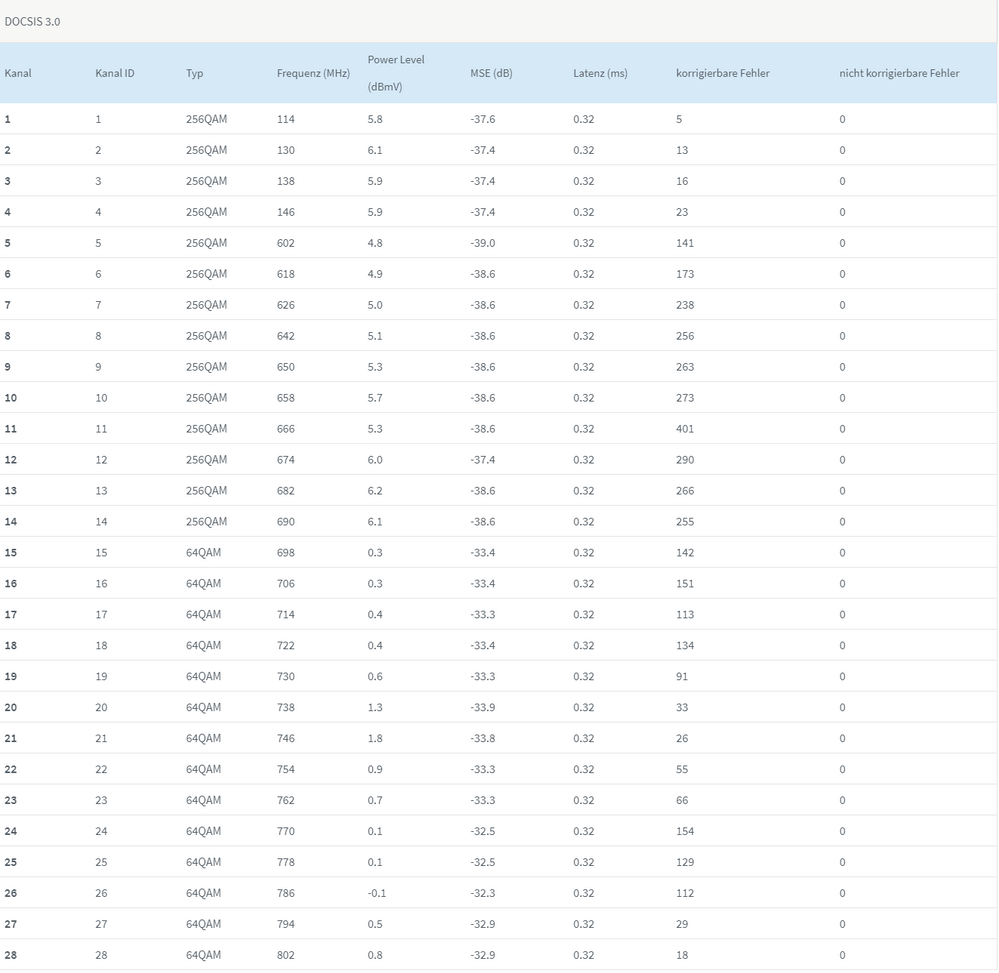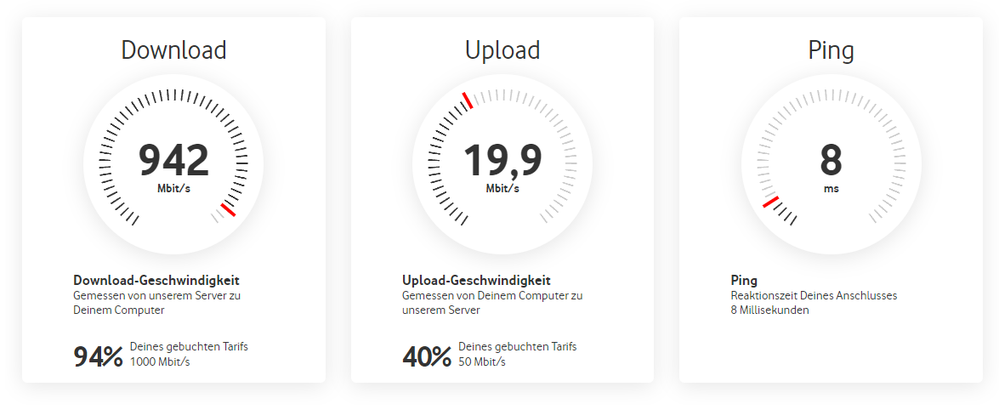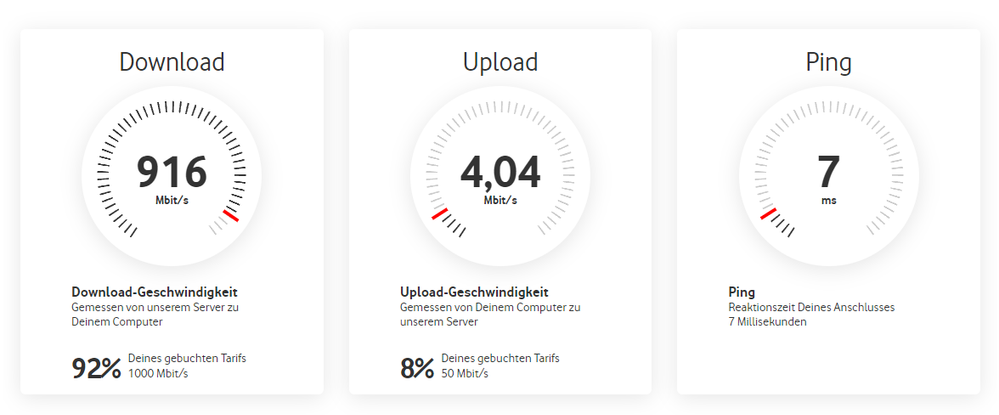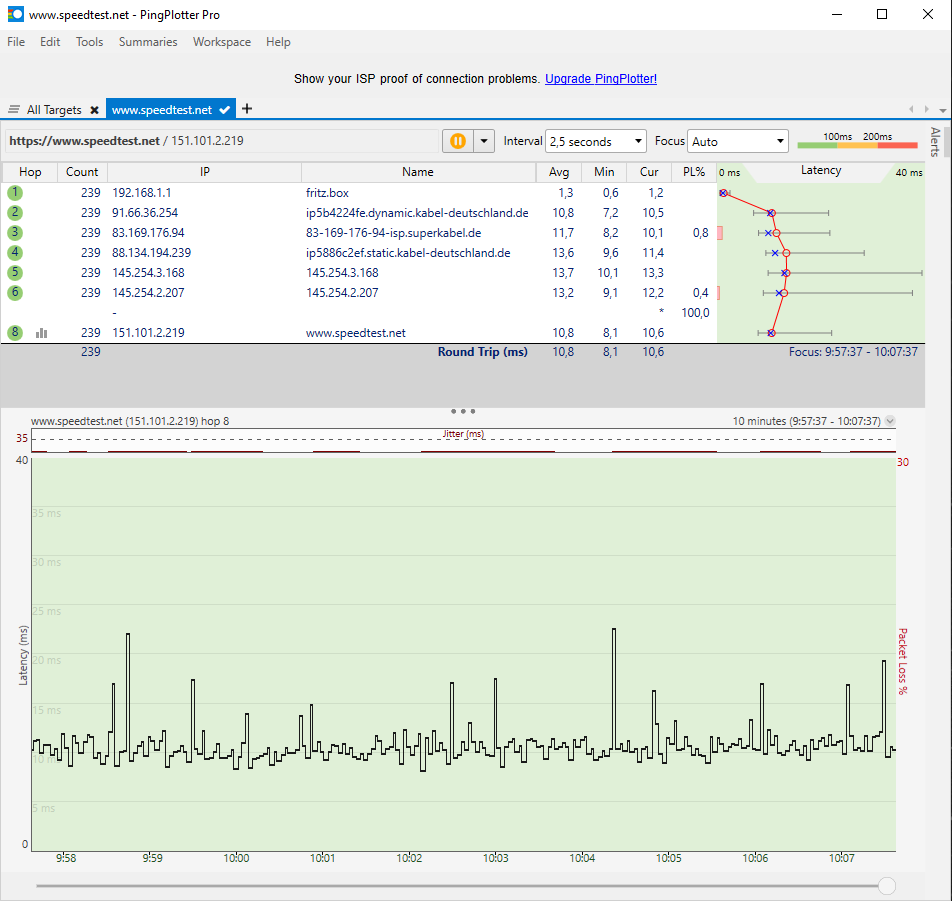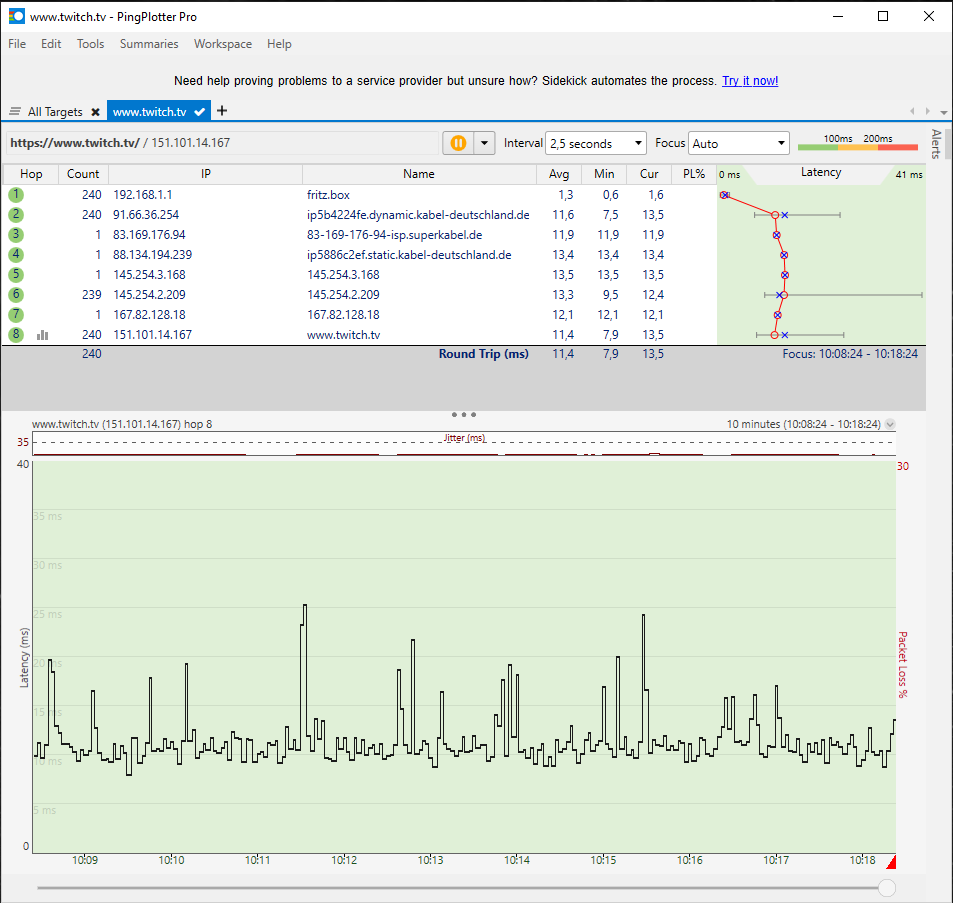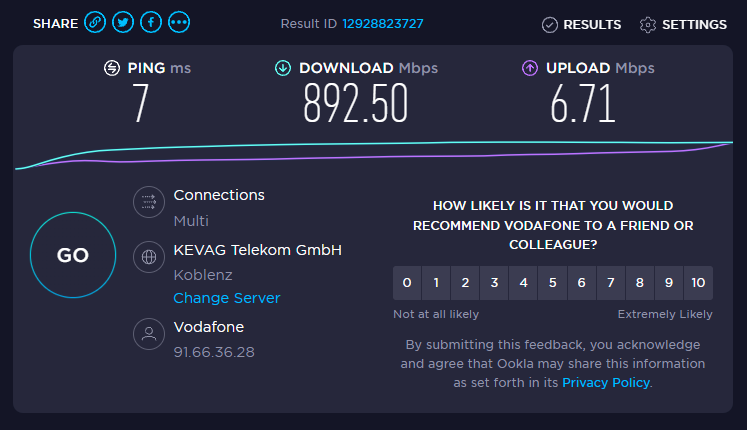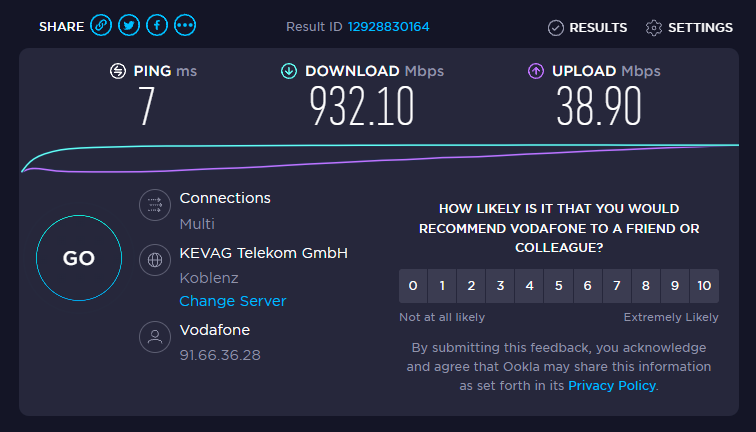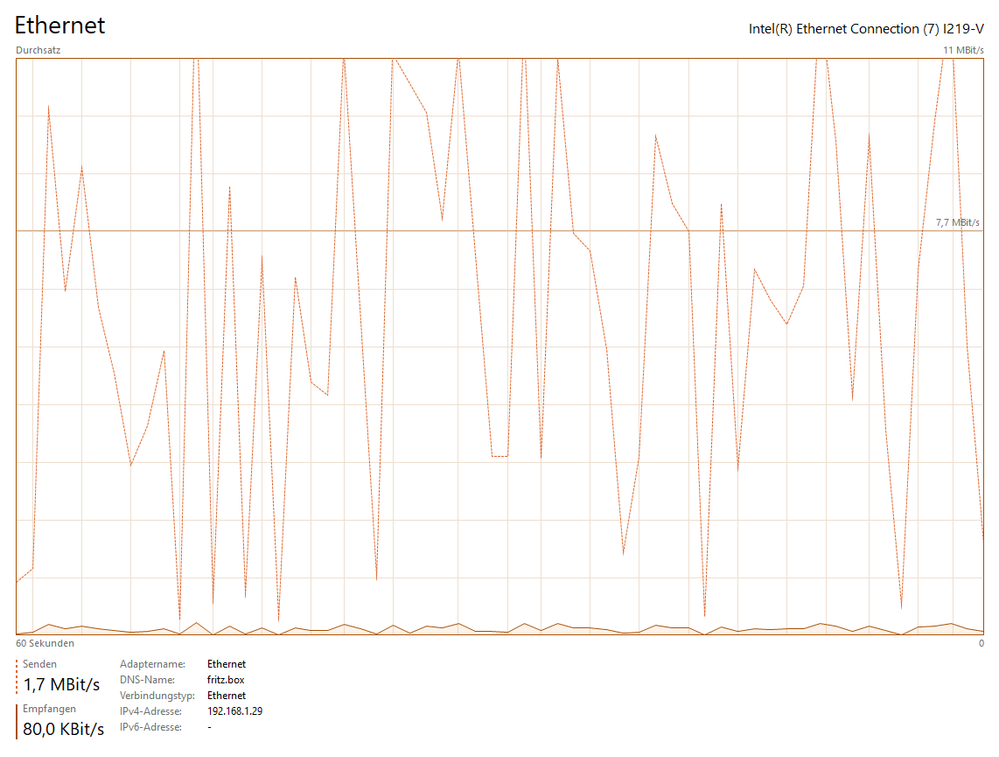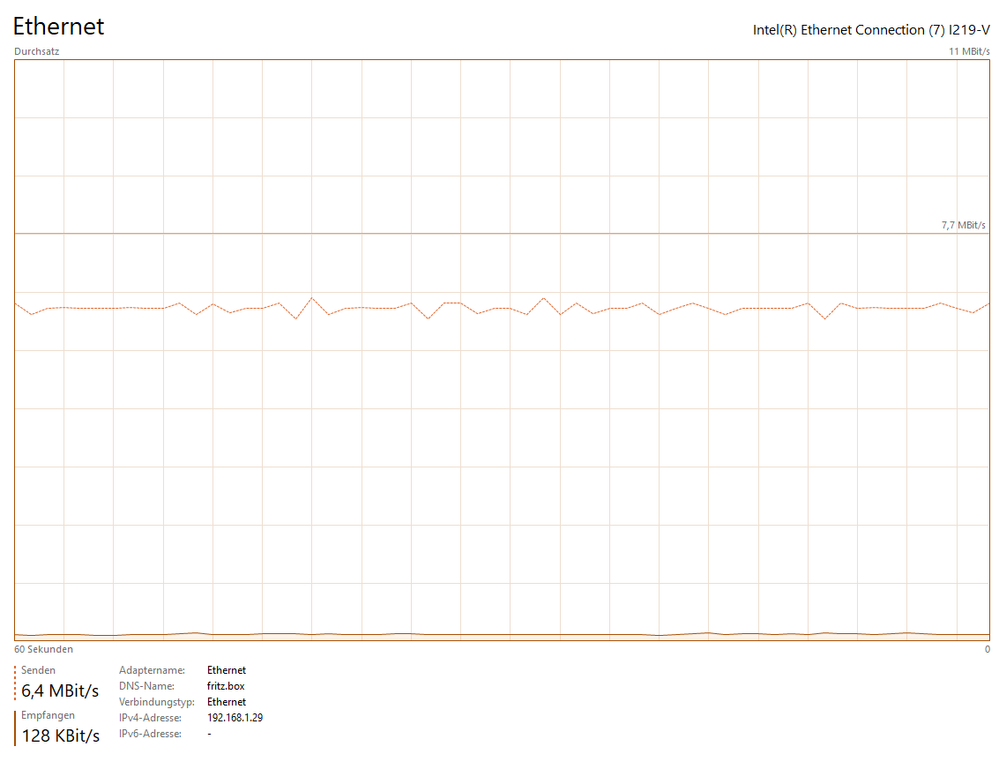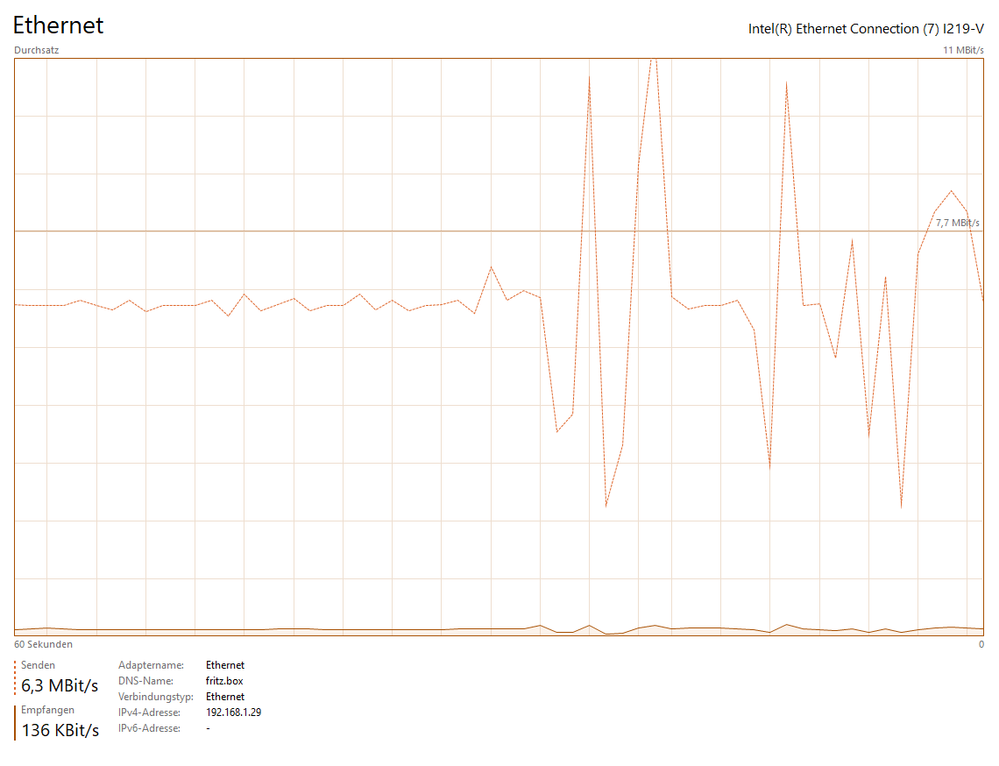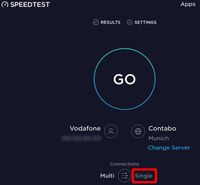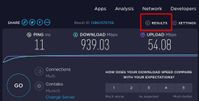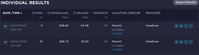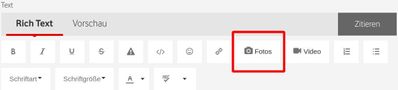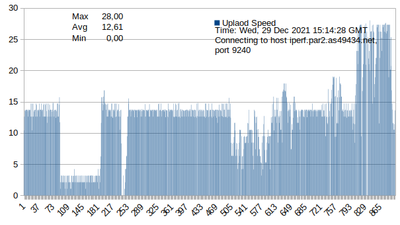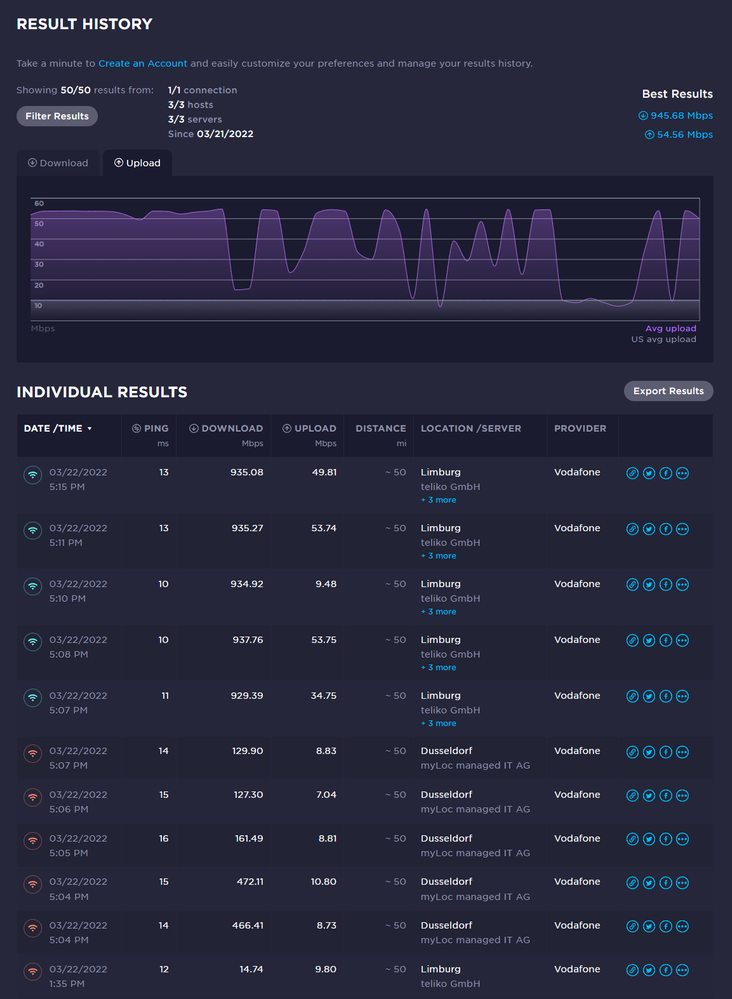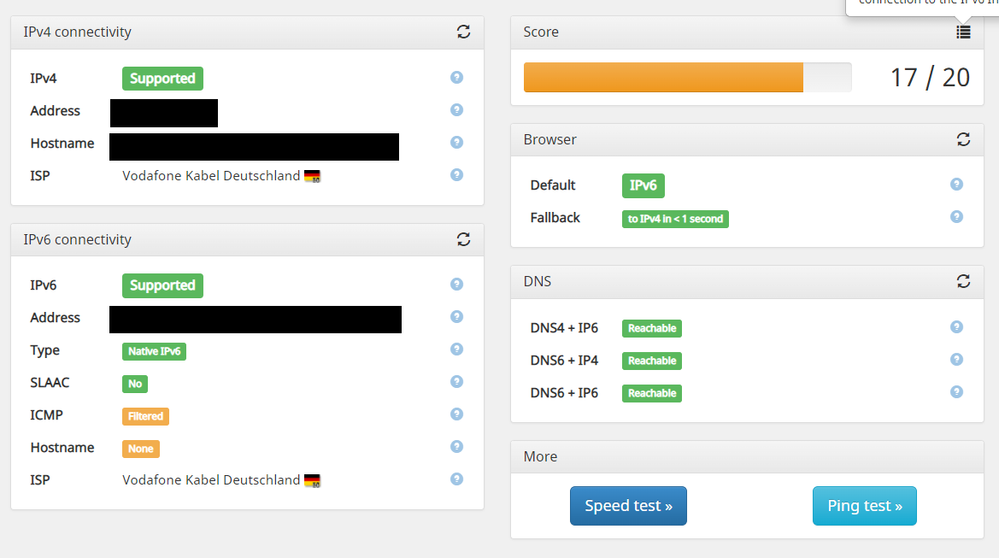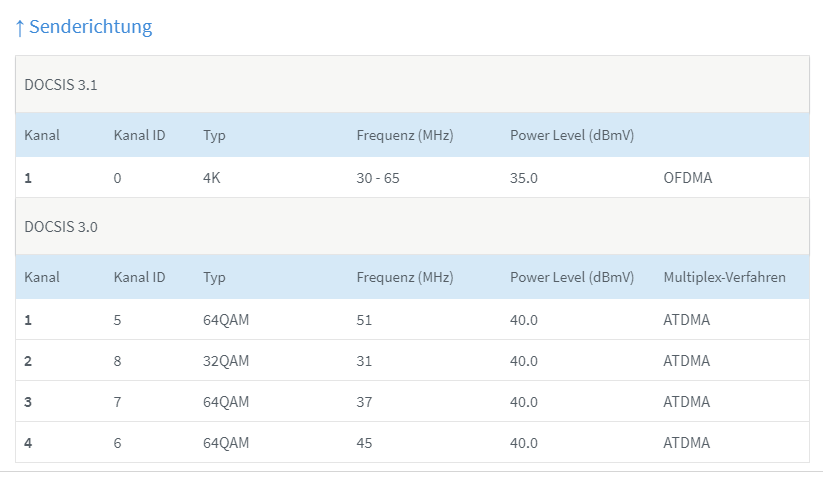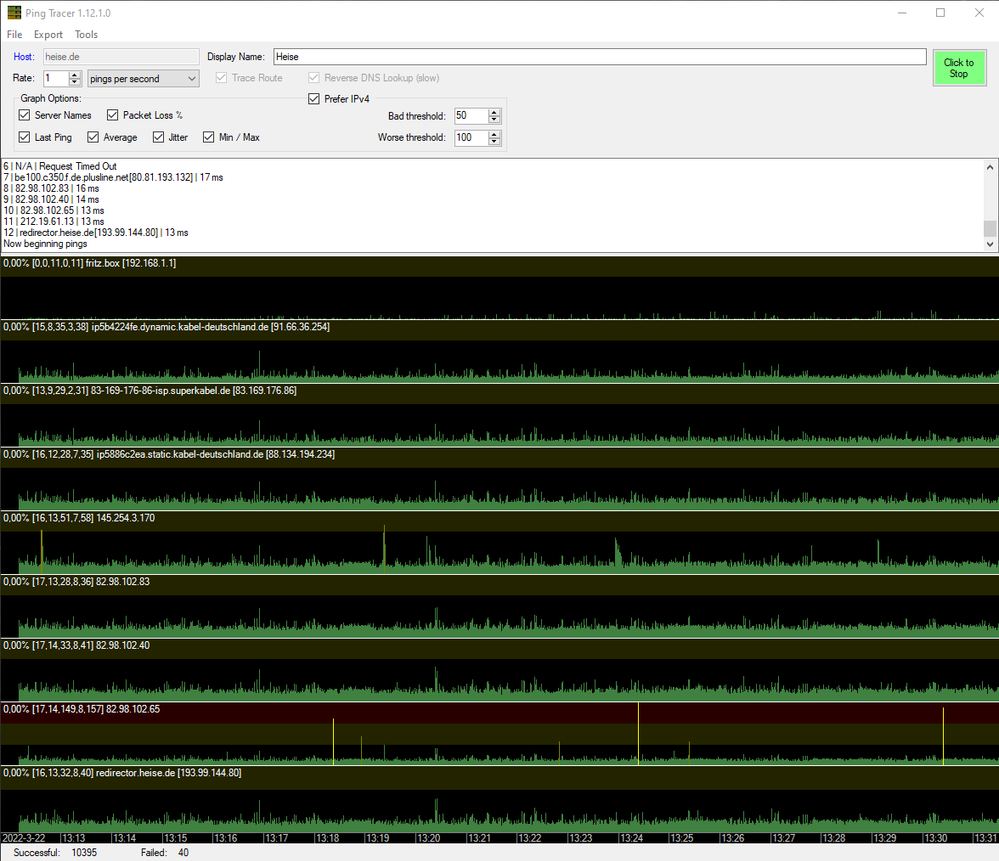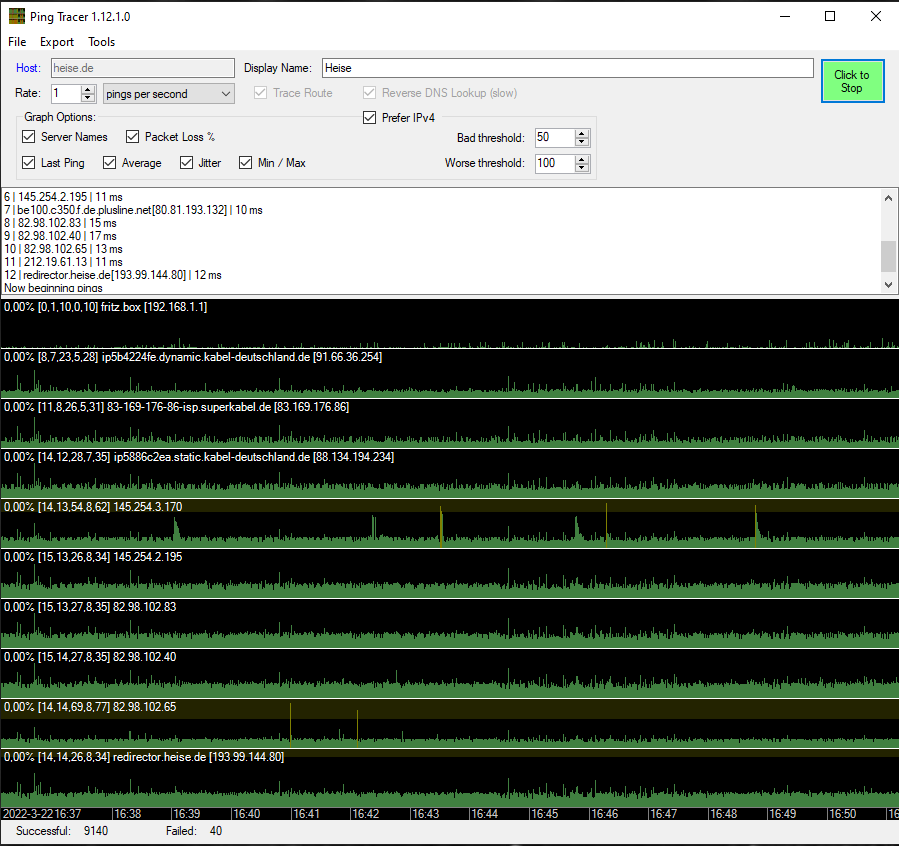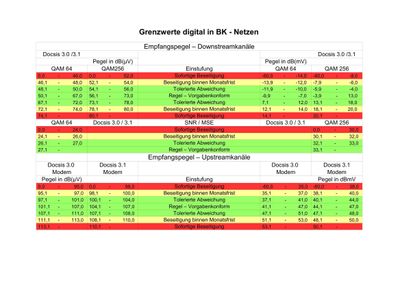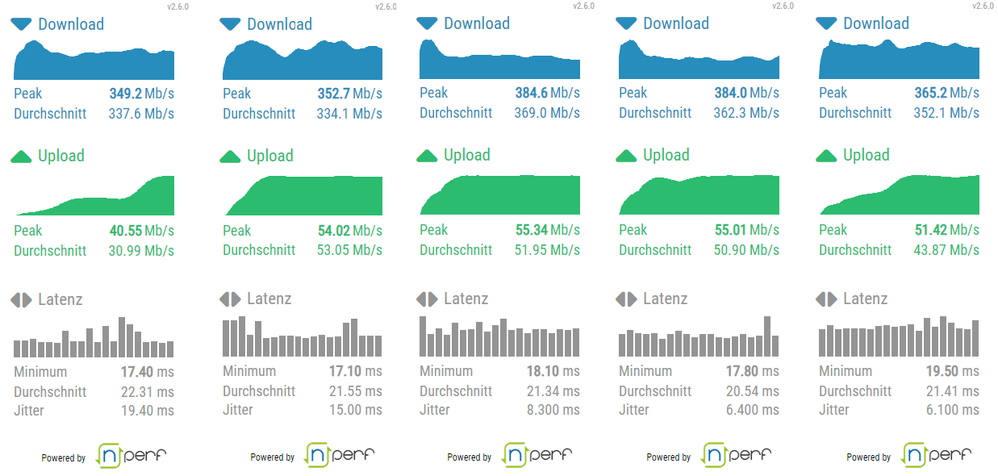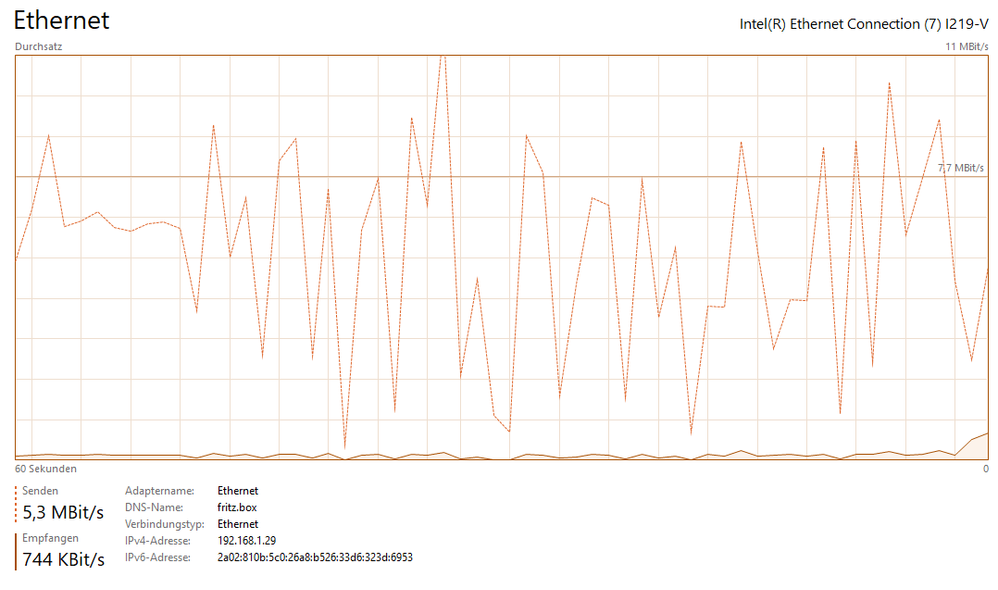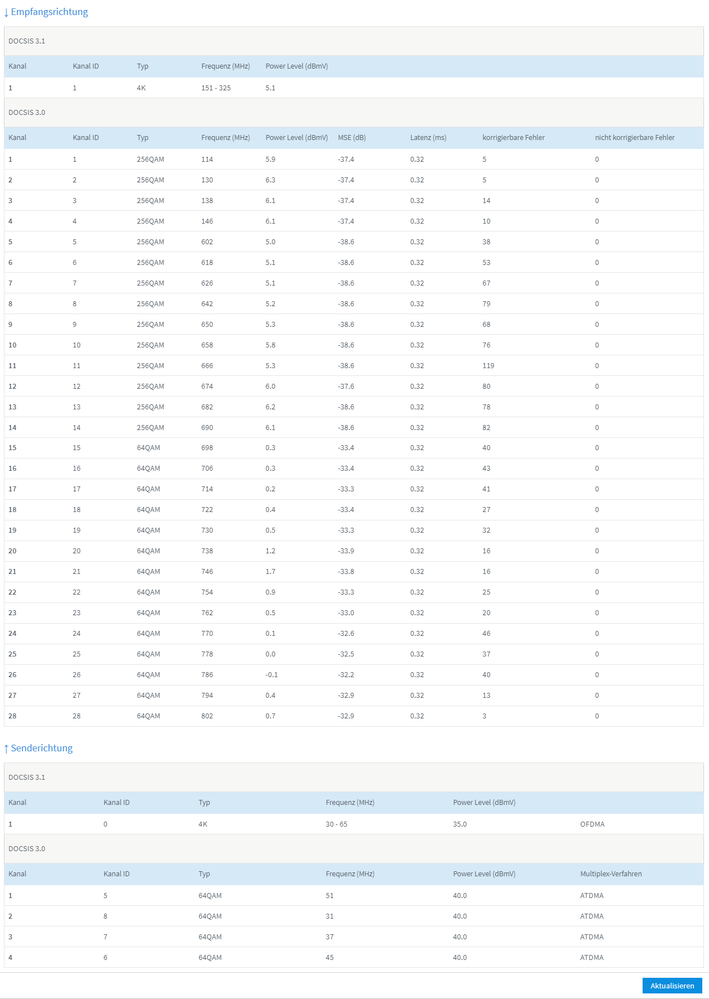- Vodafone Community
- Internet & Festnetz
- Störungen im Kabel-Netz
- Betreff: Internet Störung: Upstream seit 2-3 Monat...
- RSS-Feed abonnieren
- Thema als neu kennzeichnen
- Thema als gelesen kennzeichnen
- Diesen Thema für aktuellen Benutzer floaten
- Lesezeichen
- Abonnieren
- Stummschalten
- Drucker-Anzeigeseite
Frage
Antwort
Lösung
- Als neu kennzeichnen
- Lesezeichen
- Abonnieren
- Stummschalten
- RSS-Feed abonnieren
- Kennzeichnen
- Anstößigen Inhalt melden
22.03.2022 12:33 - bearbeitet 22.03.2022 12:37
Hallo,
ich habe leider seit 2-3 Monaten Probleme mit dem Upstream. Die verfügbare Geschwindigkeit schwankt ständig zwischen 5 und 50 Mbit. Ich benötige z.B. regelmäßig einen konstanten 6 Mbit upstream und habe ständig Probleme bis hin zum Abbruch der Verbindung. Die Geschwindigkeit wurde bereits mit mehreren Rechnern getestet und am Netzwerk wurde nichts verändert. Das erste Mal habe ich die Probleme vor etwa 2-3 Monaten bemerkt und es ist leider bis heute täglich präsent. Ich habe anfangs auf eine kurzweilige Störung gehofft, aber ich denke, das kann man mittlerweile abhacken.
Vielen Dank für eure Hilfe
Gruß
Fragenkatalog:
- In welchem Bundesland wohnst Du? Sende bitte auch die Postleitzahl: Rheinland-Pfalz, 53474
- Welchen Vertrag hast Du?: Vodafone CableMax 1000 + Kabel Phone
- Welches Modem/ Router nutzt Du? Fritzbox 6591
- Nutzt Du ein Leih-Gerät von uns oder hast Du ein eigenes Gerät? Leih-Gerät
- Welcher Fehler tritt auf? Stark schwankender Upstream bis hin zu Verbindungsabbrüchen.
- Wie ist Dein Endgerät mit dem Modem verbunden? PC -> Modem
- Welchen Browser verwendest Du normalerweise? Google Chrome
- Welches Betriebssystem hast Du auf Deinem Rechner? Windows 10 / Mac OS
- Beginn und Zeitraum der Störung: Angefangen vor etwa 2-3 Monaten. Keine bestimmte Zeiträume: Morgens, mittags, abends.
- Lade dazu noch einen Screenshot von den Signalwerten hoch.
Signalwerte
VF-Speedtest 22.03.2022 (11:10)
VF-Speedtest 22.03.2022 (11:15)
Ping-Plotter
Ookla-Speedtest 22.03.2022 (10:40)
Ookla-Speedtest 22.03.2022 (10:42)
OBS Bandwith Test Mode 6000 Kbps - 22.03.2022
(Die Störung ist zum gleichen Zeitpunkt in OBS und in den Speedtests sichtbar!)
10:44 - Störung im Gange
10:49 - Störung vorbei .. normaler upstream
10:50 - Störung fängt wieder an
Gelöst! Gehe zu Lösung.
Akzeptierte Lösungen
- Als neu kennzeichnen
- Lesezeichen
- Abonnieren
- Stummschalten
- RSS-Feed abonnieren
- Kennzeichnen
- Anstößigen Inhalt melden
am 19.06.2022 17:58
Hallo walma,
die Fehler sind ja nur auf dem Downstreams, dass passt so weit, oder hast Du da auch Störungen?
Ich habe jetzt mal den OFDMA Kanal deaktiviert. Bitte teste mal, ob es damit besser ist.
Grüße Moni
- Als neu kennzeichnen
- Lesezeichen
- Abonnieren
- Stummschalten
- RSS-Feed abonnieren
- Kennzeichnen
- Anstößigen Inhalt melden
am 22.03.2022 12:40
Einige Fragen sind schon beantwortet.
Wichtig sind die 10 Speedtests und der Upstream Pegel
Dein Pingplotter Kurzzeittest ist Ok.
___________________________________________
Selbsthilfe
Bei schlechten WLAN Empfang, schaue dir dieses Video an.
Erklärung zu Docsispegel, schaue dir dieses Video an.
Vorgaben zum Docsispegel hier
Hast du eine Fritzbox und bekommst nicht 1Gbit/s Speed, prüfe deine LAN Geschwindigkeit, schaue dir dieses Video an.
Probleme am Anschluß können nur unter Verwendung einer LAN Verbindung beurteilt werden.
__________________________________________
Bitte beantworte diese Fragen:
PLZ/Bundesland:
Tarif:
Leihrouter/Eigener Router:
Weiterer Router im LAN:
Bridge Mode:
Wichtig: Den kompletten Docsispegel Down- und Upstream posten.
Speedtest: 5 (fünf) Speedtests von speedtest.net als multiuser mit LAN.
5 (fünf) Speedtests von speedtest.net als singeluser mit LAN.
Multimode baut 4 Verbindungen zum Speedserver auf, Singlemode nur eine.
Nach den Speedtest liegen die Ergebnisse unter "Results" auf der Website vor.
Nur die "Results" aus den 10 (zehn) Speedtests im Singel- sowie Multimode sind von Interesse. Ein einzelner Speedtest ist nicht aussagekräftig!
Sind die 10 (zehn) Speedtests erfolgt, speichere "Results" als Screenshot und füge es als Foto, 4tes Icon von rechts, ein. Es können mehere Fotos eingefügt werden.
Sofern es vom Router Logs wie "Utopia" gibt, bitte posten.
Um ein IPv6 Problem auszuschließen führe diesen Test durch, bitte posten.
Daher abweichend vom VF Fragebogen, führe einen MTR Test - für MacUser hier -, jeweils für IPv4 und IPv6 für für das Ziel heise.de für 30 Minuten aus. Die Ergebnisse bitte posten.
__________________________________________________________________
Falls eine graphische Darstellung erwünscht ist.
Der von VF empfohlende Pingplotter ist eine 14 tägige Test Version und kann max. 10 Minuten aufzeichen. Die Vollversion kostet $40.
Ich empfehle den kostenlosen pingtracer für M$ User, zip Datei downloaden, entpacken und starten. Es können Langzeittrends erstellt werden, mit der Taste „Bild ⬇“ können alte Daten abgerufen werden.
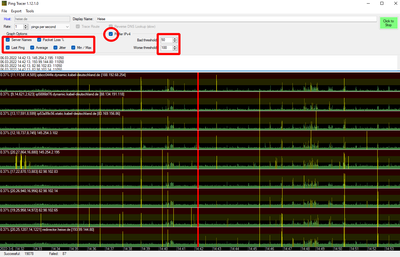
Falls du einen nachgelagerten Router in Betrieb hast, muß dein VF Router den Bridge Mode aktiviert haben. Falls nicht, schließe deinen PC an deinem VF Router an. Stichwort Doppel-NAT
__________________________________________________________________
Falls eine graphische Darstellung erwünscht ist.
Der von VF empfohlende Pingplotter ist eine 14 tägige Test Version und kann max. 10 Minuten aufzeichen. Die Vollversion kostet $40.
Ich empfehle den kostenlosen pingtracer für M$ User, zip Datei downloaden, entpacken und starten. Es können Langzeittrends erstellt werden, mit der Taste „Bild ⬇“ können alte Daten abgerufen werden.
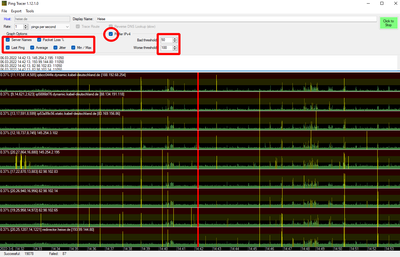
Falls du einen nachgelagerten Router in Betrieb hast, muß dein VF Router den Bridge Mode aktiviert haben. Falls nicht, schließe deinen PC an deinem VF Router an. Stichwort Doppel Nat
________________________________________________________________
Ein wenig "Background" warum 5 Speedtests
Abweichende Speedtests im singlemode zum multimode geben Aufschluss über das OFDMA Verhalten. Normalerweise sollten beide Tsets im Upstream gleich sein.
Hier ein Beispiel wenn der OFDMA nicht funktioniert.
Mit Iperf über 900sek. mit einer Verbindung und aktiven OFDMA schaut es so aus:
Es gibt im OFDMA Mode immer wieder lichte Momente und diese werden oft beim standard Test erwischt, deshalb auch die 5 (fünf) Tests. So wie im Magenta Test sollte es auch nicht ausschauen.
Wenn es dir nicht zuviel Mühe bereitet, führe diesen Test durch und poste den grahischen Verlauf.
Magenta Test, schlechtes Verhalten im Upload, 2ter Test OK.

Hier ein Beispiele im multimode von speedtest.chip.de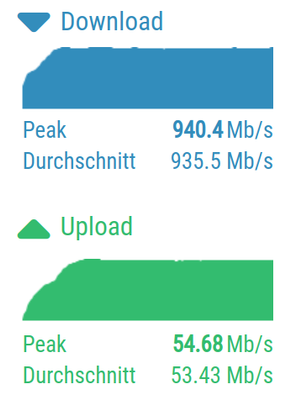
Mit einem Langzeit Iperf Test sollte den upload so aussehen:

Das wahre Gesicht im Upload wird mit einem Langzeittest offenbart. Dazu muß iperf installiert werden. Schwierigkeiten leicht für iperf, Daten Import leicht - mittel
Iperf unter Windows als Client
Lade unter iperf.fr die aktuelle zip Datei herunter. Die zip Datei befindet sich im Download Ordner.
Entpacke die zip Datei in das Wurzelverzeichnis C:
Nach dem entpacken stehen sind zwei files im Verzeichnis C:\iperf-3.1.3-win64
Mit der Tastenkombination Windowstaste+R öffnet sich "Ausführen".
In dieses gebe "cmd.exe" ein und bestätigen mit Enter. Die Konsole öffnet sich.
Wechsle in das Verzeichnis mit cd \iperf-3.1.3-win64
Unter der Seite iperf.fr sind public Server gelistet. Um einen Speedtest zu einem Server auszuführen, wähle ich den ersten gelisteten Server aus.
Dazu gebe im Eingabe Fenster folgendes ein, oder kopiere die untere Zeile, klicke in die Konsole, mit der rechten Maustaste wird der kopierte Text eingefügt.
>test.txt bedeutet das die Werte in eine Datei geschrieben werden.
iperf3 -c iperf.par2.as49434.net -p9231 -t900 -V >test.txt
p Port#
t Testdauer in Sekunden
V Verbose
Die Konsole zeigt nun folgendes an:
C:\iperf-3.1.3-win64>iperf3 -c iperf.par2.as49434.net -p9231 -t900 -V>test.txt
Nach der Eingabe (Enter) läuft der Test. Solange der Test aktiv ist bekommst keine Eingabeaufforderung in der Konsole.
Sollte eine Meldung kommen das keine Verbindung aufgebaut werden konnte, versuche einen anderen Port oder einen anderen Server. Ist der Test beendet, gibt es ein Prompt in der Konsole, die Datei befindet sich in demVerzeichnis
C:\iperf-3.1.3-win64
Sofern du Notepad++ nicht installiert hast, installiere Notepad++
Öffne Notepad++, mit strg+n öffnet sich ein neuer Tab und öffne die Datei
C:\iperf-3.1.3-win64\test.txt
Von Interesse ist die Spalte Bitrate, hier ein Beispiel.
iperf3 -c iperf.par2.as49434.net -p9211
Connecting to host iperf.par2.as49434.net, port 9211
[ 5] local 10.16.252.1 port 42336 connected to 193.177.162.41 port 9211
[ ID] Interval Transfer Bitrate Retr Cwnd
[ 5] 0.00-1.00 sec 6.71 MBytes 56.3 Mbits/sec 0 370 KBytes
[ 5] 1.00-2.00 sec 6.83 MBytes 57.3 Mbits/sec 1 354 KBytes
[ 5] 2.00-3.00 sec 7.13 MBytes 59.8 Mbits/sec 1 280 KBytes
Ersetze mit strg+h . (Punkt) in , (Komma) da in D das Dezimaltrennzeichen als, (Komma) definiert ist.
Klicke im Notepad++ mit der gedrückt gehaltenen Alt+linke Maustaste, selektiere die Spalte mit den - von mir grün markierten - Zahlenwerten ziehe mit der Maus bis zum Ende runter, so das alle Werte bis 900 selektiert sind. Kopiere diese Felder, rechte Maustaste, kopieren.
Öffne Excel, füge unter A1 die Werte ein und erstelle ein Diagramm.
Iperf unter Windows als Server
Iperf installieren. Die IP Adresse des Servers mit z.B. in der Konsole mit ipconfig ermitteln.
Wie im client beschrieben. Konsole öffnen, in das Verzeichnis wechseln.
In der Konsole iperf3 – s 5201 eingeben.
Am 2ten PC (Client, Konsole öffnen, zum Verzeichnis wechseln und den Befehl
iperf 3 -c Server_IP_ADRESSE -p5201
eingeben. Als Ergebnis sollte bei einer 1GB NIC um die 940Mbits stehen
Linux
Gleich Vorgehensweise. Zur Blockauswahl nutze ich Sublime. Block Auswahl mit shift+rechter Maustaste.
Userban wg. wiederholter Missachtung der Forenregeln. Gruß, das Mod-Team
- Als neu kennzeichnen
- Lesezeichen
- Abonnieren
- Stummschalten
- RSS-Feed abonnieren
- Kennzeichnen
- Anstößigen Inhalt melden
am 22.03.2022 17:21
Ich hoffe ich habe es richtig verstanden.
Gruß
5 Speedtests
IPV6 Test
DOCSIS Upstream
Ping Tracer
13:30
16:30
- Als neu kennzeichnen
- Lesezeichen
- Abonnieren
- Stummschalten
- RSS-Feed abonnieren
- Kennzeichnen
- Anstößigen Inhalt melden
22.03.2022 17:44 - bearbeitet 22.03.2022 17:57
- Das hast du sehr gut gemacht, das kann nicht jeder

- Der Download ist ok
- IPv6 geht
- Kein Packetloss
Was nicht so ok ist, ist dein Pegel im Upstream. Dieser sollte so um die 45dB sein. Vorgabe hier:
Das kann Auswirkungen auf den Upload haben, der nicht Ok ist.
Mit 4 Verbindungen kannst du den Speed von 50 MBits erreichen, aber nicht immer. Mit einer Verbindung jedoch nie.
Für dieses Verhalten ist der OFDMA verantwortlich.
Anmerkungen: Gute Techniker messen deinem Speed 5x mit einem Handheld.
Sollten Abweichungen zwischen seinen Messungen und deinen singlespeed Messungen bestehen, ist was mit dem OFDMA nicht in Ordnung. Die Lösungen ist das abdrehen des OFDMA. Dies kann der gute Techniker von seiner internen Technik veranlassen. Vergleiche auch den graphischen Upstream, Beispiel im Post #1
Ist dieser wie bei Magenta, den OFDMA abdrehen lassen.
Single-sowie Multispeedtest müssen im Upstream nahezu wiederholbar auf den gleichen Speed kommen.
Kannst du noch den Test von speedtest.chip.de machen und den graphischen Verlauf posten. Wäre nett😏,
Userban wg. wiederholter Missachtung der Forenregeln. Gruß, das Mod-Team
- Als neu kennzeichnen
- Lesezeichen
- Abonnieren
- Stummschalten
- RSS-Feed abonnieren
- Kennzeichnen
- Anstößigen Inhalt melden
am 22.03.2022 18:12
Ahh was ein "Zufall".
Willkommen im Team.
- Als neu kennzeichnen
- Lesezeichen
- Abonnieren
- Stummschalten
- RSS-Feed abonnieren
- Kennzeichnen
- Anstößigen Inhalt melden
am 22.03.2022 19:40
Hallo, vielen Dank für die Rückmeldung.
Die Geschwindigkeit ist an sich OK und man merkt beim normalen Surfen kaum etwas von dem Problem. Wenn man jedoch einen unterbrechungsfreien Upstream benötigt, wirds problematisch. Und ich finde zumindest 10 Mbit von 50 sollten jederzeit zur Verfügung stehen.
Ich kann auch nicht behaupten, dass das Problem immer besteht. Es gibt Phasen über mehrere Stunden, bei denen man nur ein paar kleine Stolperer sieht .. was aus meiner Sicht nichts Wildes darstellt. Dann aber auch Phasen wie im Post #1 in denen fast nichts geht. Surfen ist jedoch weiterhin möglich.
Nachfolgend der Test von speedtest.chip.de
- Als neu kennzeichnen
- Lesezeichen
- Abonnieren
- Stummschalten
- RSS-Feed abonnieren
- Kennzeichnen
- Anstößigen Inhalt melden
22.03.2022 20:23 - bearbeitet 22.03.2022 20:40
Einmal ist keinmal. Gut das du 5 Tests gemacht hast.
Hier sieht man deutlich das am OFDMA was nicht stimmt. Der zeitliche Verzug ist gar nicht gut und kann wie aus Bild1 & 5 durchaus mal zu losses führen.
Wie erwähnt, nach dem Pegeln kann das Verhalten besser werden. Besser ist es den OFDMA einen Fußtritt zu geben.
Ich habe das mal simpelst zusammengefaßt
Eine rar oder zip Datei komprimiert Daten. Ich versuche einen sehr vereinfachten Vergleich OFDMA zu rar/zip herzustellen.
Betrachte den OFDMA als eine Methode zur Datenkompression. Angestrebt werden 100MBit/s.
Dein Modem verpackt die QAM Kanäle im Upload als „zip/rar“ gepackte Datei und schickt diese an das CMTS über den OFDMA. Die Kommunikation erfolgt fast ausschließlich über diesen OFDMA Kanal.
Am CMTS wird die "zip/rar" Datei entpackt und auf Fehlerfreiheit überprüft. Sind Fehler in dieser Datei enthalten und können diese nicht repariert werden, wird das Paket erneut von deinem Modem angefordert. Je mehr Fehler in der „zip/rar" Datei vom CMTS erkannt und nicht repariert werden können, desto langsamer wird der Upload.
Userban wg. wiederholter Missachtung der Forenregeln. Gruß, das Mod-Team
- Als neu kennzeichnen
- Lesezeichen
- Abonnieren
- Stummschalten
- RSS-Feed abonnieren
- Kennzeichnen
- Anstößigen Inhalt melden
23.03.2022 12:13 - bearbeitet 23.03.2022 12:17
Vielleicht ist im Downstream Docsis Pegel eine Ursache zu finden warum du nicht den vollen - eher mickrig -Speed erreichst. Könntest du den komletten Downstream Pegel posten, dieser befindet sich oberhalb der Upstream Pegel - den du bereits gepostet hast.
Userban wg. wiederholter Missachtung der Forenregeln. Gruß, das Mod-Team
- Als neu kennzeichnen
- Lesezeichen
- Abonnieren
- Stummschalten
- RSS-Feed abonnieren
- Kennzeichnen
- Anstößigen Inhalt melden
am 23.03.2022 20:41
Der Downstream liegt meistens zwischen 850 und 950 Mbit. Ab und an gehts runter auf 400-500 aber ich würde sagen 80% der Zeit ist im oberen Bereich. Es gab natürlich auch mal eine Zeit, in der, der Downstream immer über 1000 lag 🙂
Nachdem gestern Abend der Upstream über OBS erstaunlicherweise gut lief, habe ich eben noch mal nachgesehen. Na ja es ist wieder die Hölle los. Laut OBS -Stats geht der Upstream zeitweise sogar auf 0. Alle paar Minuten gibts aber Phasen in denen alles wieder ganz normal läuft.
OBS Bandwith Test Mode 6000 Kbps
(23.03.2022, 20:00)
Nachfolgend die komplette Übersicht über die Signalwerte
(23.03.2022, 19:45)
- Als neu kennzeichnen
- Lesezeichen
- Abonnieren
- Stummschalten
- RSS-Feed abonnieren
- Kennzeichnen
- Anstößigen Inhalt melden
23.03.2022 21:28 - bearbeitet 23.03.2022 21:31
OBS Bandwith Test Mode 6000 Kbps
(23.03.2022, 21:15)
- Internet instabil in Störungen im Kabel-Netz
- Red Internet & Phone 500 Cable - miserable Uploadwerte in Störungen im Kabel-Netz
- Sporadische Störung von Telefon und Internet in Störungen im Kabel-Netz
- Kabel 1000: Ausfälle wegen Rückwegstörung in Störungen im Kabel-Netz
- Betreff: Internet seit Monaten instabil – Abbrüche, bitte Prüfung + Gutschrift (Kunde 934xxxxxx) in Störungen im Kabel-Netz